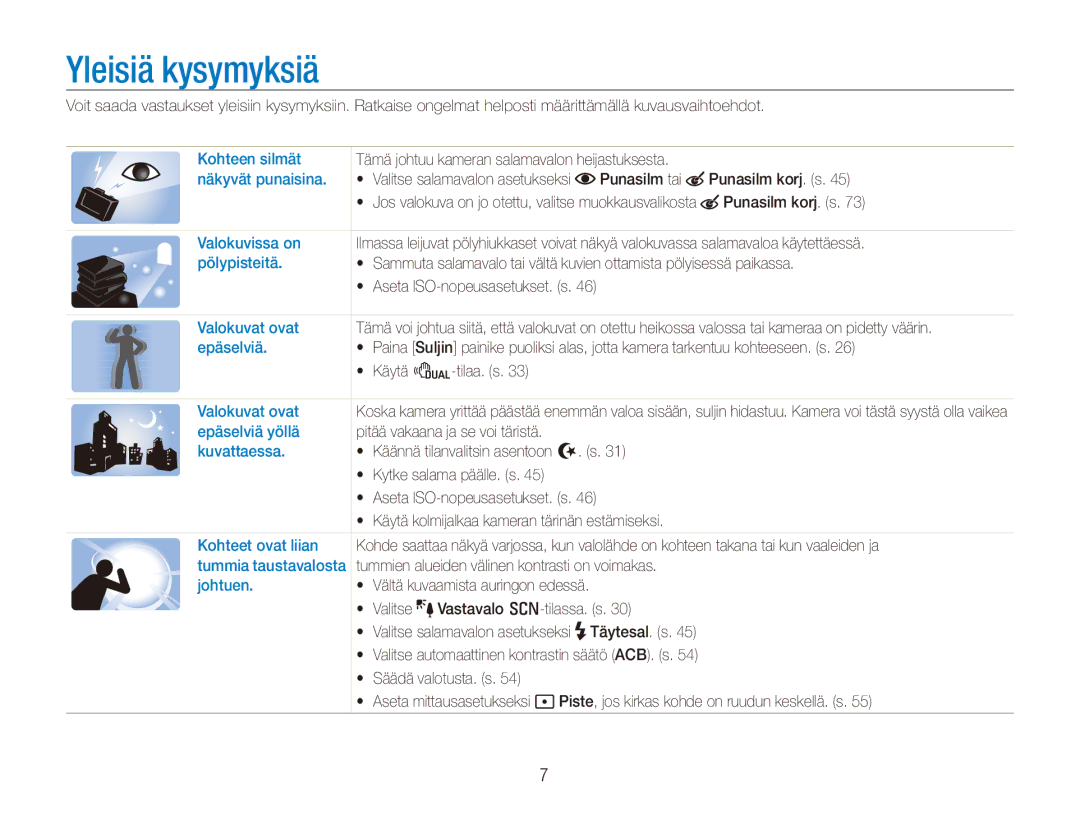Yleisiä kysymyksiä
Voit saada vastaukset yleisiin kysymyksiin. Ratkaise ongelmat helposti määrittämällä kuvausvaihtoehdot.
Kohteen silmät | Tämä johtuu kameran salamavalon heijastuksesta. |
| ||||
näkyvät punaisina. | • | Valitse salamavalon asetukseksi | Punasilm tai | Punasilm korj. (s. 45) | ||
| • | Jos valokuva on jo otettu, valitse muokkausvalikosta | Punasilm korj. (s. 73) | |||
|
| |||||
Valokuvissa on | Ilmassa leijuvat pölyhiukkaset voivat näkyä valokuvassa salamavaloa käytettäessä. | |||||
pölypisteitä. | • | Sammuta salamavalo tai vältä kuvien ottamista pölyisessä paikassa. | ||||
| • | Aseta |
| |||
|
| |||||
Valokuvat ovat | Tämä voi johtua siitä, että valokuvat on otettu heikossa valossa tai kameraa on pidetty väärin. | |||||
epäselviä. | • | Paina [Suljin] painike puoliksi alas, jotta kamera tarkentuu kohteeseen. (s. 26) | ||||
| • | Käytä |
|
|
| |
|
| |||||
Valokuvat ovat | Koska kamera yrittää päästää enemmän valoa sisään, suljin hidastuu. Kamera voi tästä syystä olla vaikea | |||||
epäselviä yöllä | pitää vakaana ja se voi täristä. |
|
|
| ||
kuvattaessa. | • | Käännä tilanvalitsin asentoon N. (s. 31) |
| |||
| • | Kytke salama päälle. (s. 45) |
|
|
| |
| • | Aseta |
| |||
| • Käytä kolmijalkaa kameran tärinän estämiseksi. |
| ||||
|
| |||||
Kohteet ovat liian | Kohde saattaa näkyä varjossa, kun valolähde on kohteen takana tai kun vaaleiden ja | |||||
tummia taustavalosta | tummien alueiden välinen kontrasti on voimakas. |
| ||||
johtuen. | • | Vältä kuvaamista auringon edessä. |
|
| ||
| • | Valitse | Vastavalo |
| ||
| • | Valitse salamavalon asetukseksi | Täytesal. (s. 45) |
| ||
| • Valitse automaattinen kontrastin säätö (ACB). (s. 54) |
| ||||
| • Säädä valotusta. (s. 54) |
|
|
| ||
| • | Aseta mittausasetukseksi | Piste, jos kirkas kohde on ruudun keskellä. (s. 55) | |||
|
|
|
|
|
|
|
7